Unlocker - se șterge definitiv
instalarea Unlocker
Descărcați versiunea oficială gratuită a programului Unlocker.
După intrarea în pagina principală a programului, du-te în jos sub un tabel de comparație a programelor. Faceți clic pe link-ul de descărcare.
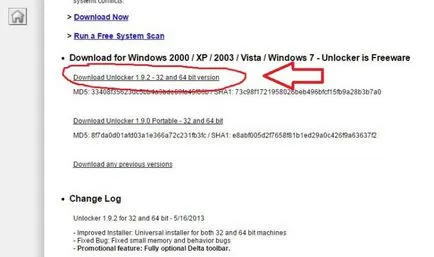
Programul de injectare se întâmplă în mod automat și va dura câteva secunde. Dacă browserul blochează fișiere de încărcare, faceți clic pe „Enable download“, sau du-te cu un browser diferit.
Selectați limba (rusă). Faceți clic pe «OK».
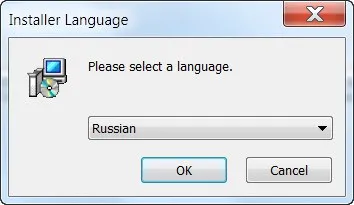
Faceți clic pe butonul „Next“ în fereastra următoare.
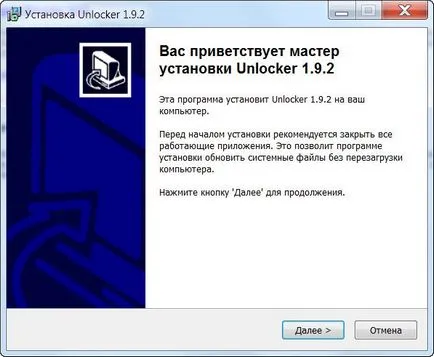
faceți clic pe „Accept“ în Acordul de licență.
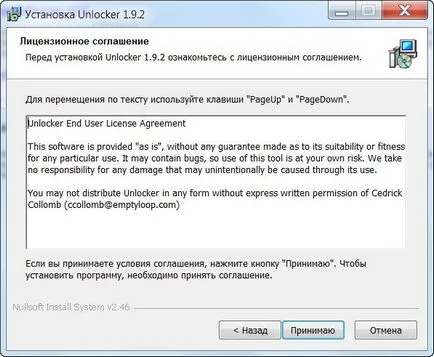
Pe ecranul următor informațiile în limba engleză. Faceți clic pe «Next».
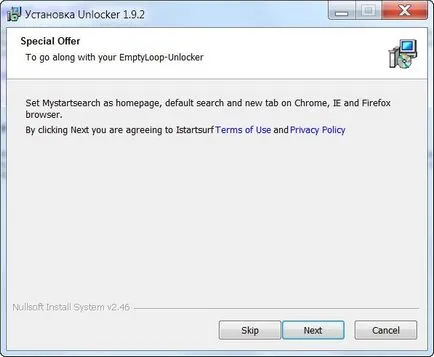
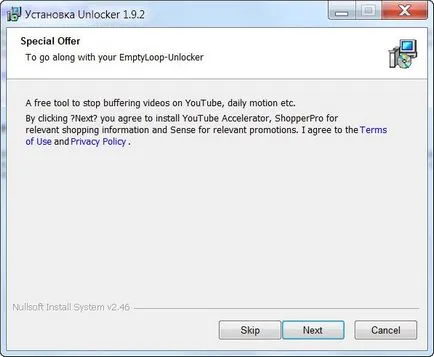
În fereastra care apare, debifați liniile despre «IagreetoinstallQiho360 ...». Programul de instalare solicită acordul pentru instalare de software suplimentar de la o terță parte. Din moment ce suntem doar interesați de program Unlocker pentru a instala instrumente suplimentare pentru urmărirea nu este neapărat sistemul. Faceți clic pe «Next».
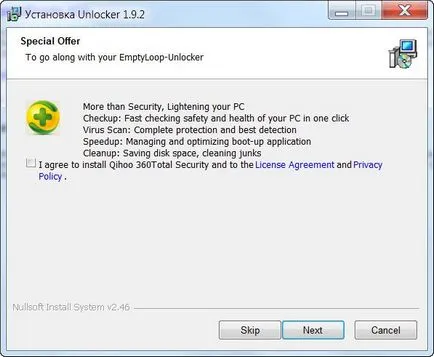
În Selectați Instalare Folder Unlocker, selectați directorul pentru a instala programul. Faceți clic pe butonul „Next“.
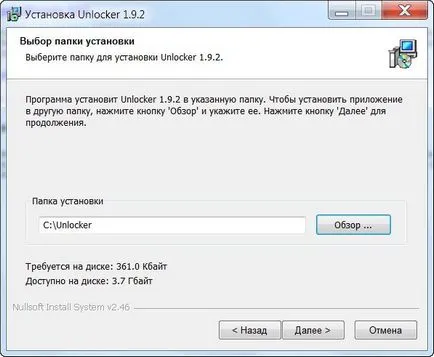
Selectarea componentelor fereastra de instalare. Din moment ce ați descărcat cea mai recentă versiune oficială a Unlocker, bifați „Verificare actualizări“ pot fi eliminate. Faceți clic pe butonul „Install“.
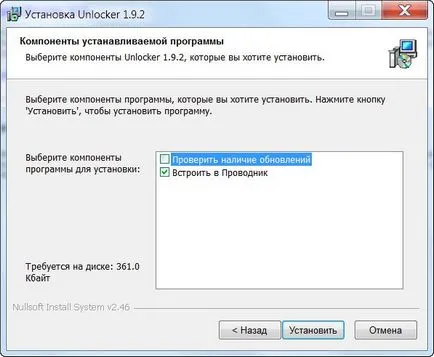
Felicitări! software-ul Unlocker instalat cu succes pe computer.
Ștergerea fișierelor / folderelor utilizând Unlocker
Pentru a elimina Undelete un fișier sau un dosar trebuie să faceți clic pe ea butonul din dreapta al mouse-ului. selectați «Unlocker» În meniul care apare. Apăsați butonul din stânga al mouse-ului.
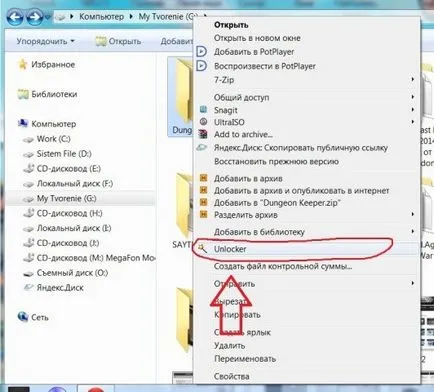
Programul Unlocker va oferi mai multe opțiuni:
- Delete (Pentru a șterge un fișier)
- Mutare (mutați fișierul în alt director)

Selectați „Delete“ pentru a șterge directorul din meniul drop-down. Faceți clic pe butonul «OK». După ștergerea fișierului, programul vă spune despre el.

Cu programul gratuit Unlocker poate șterge fișiere și foldere pe care nu reușesc să eliminați utilizând instrumente standard de Windows.